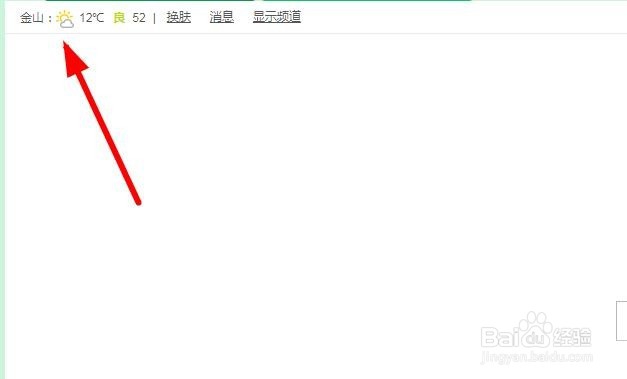1、我们打开浏览器,在浏览器中输入百度的网址,打开百度

2、在百度首页右上角点击登录按钮

3、在弹出的登录框中输入百度的账号密码,点击登录
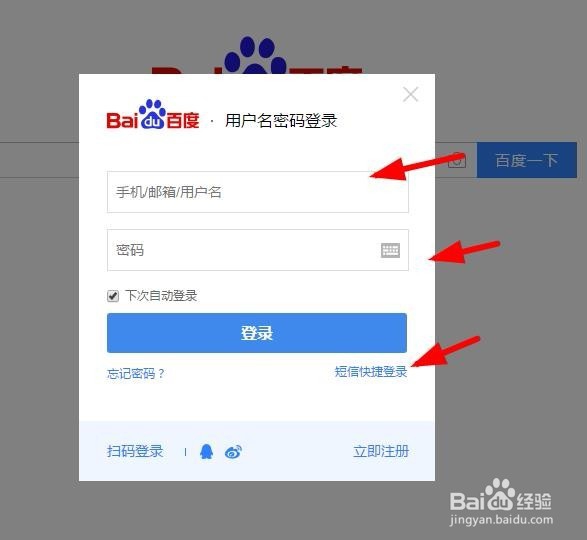
4、登录账号后,然后鼠标移到百度首页左上角,会出现如下图界面内容

5、我们点击右边的设置按钮,如下图所示

6、在设置功能区域中,选择你所需要设置的具体区域,然后点击保存按钮
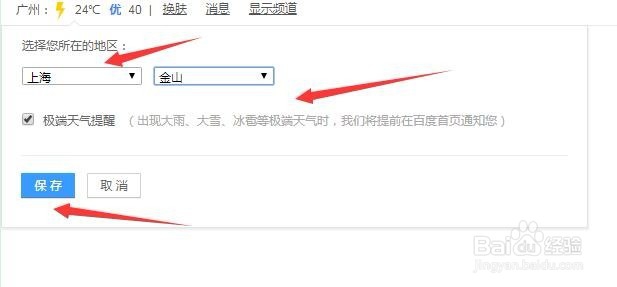
7、以后每次登陆百度账号,都会显示出你每次设置的区域的天气预报了
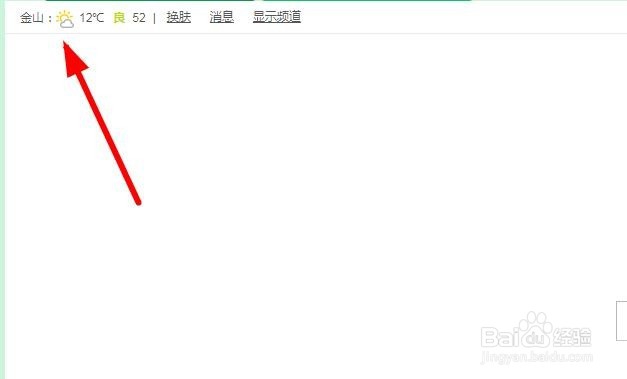
时间:2024-10-12 11:11:37
1、我们打开浏览器,在浏览器中输入百度的网址,打开百度

2、在百度首页右上角点击登录按钮

3、在弹出的登录框中输入百度的账号密码,点击登录
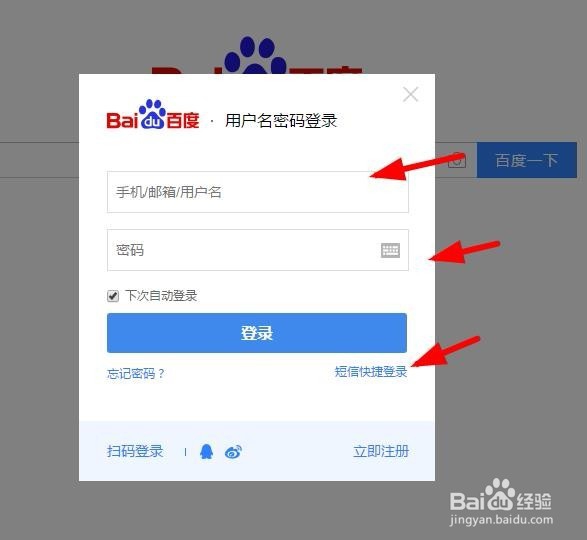
4、登录账号后,然后鼠标移到百度首页左上角,会出现如下图界面内容

5、我们点击右边的设置按钮,如下图所示

6、在设置功能区域中,选择你所需要设置的具体区域,然后点击保存按钮
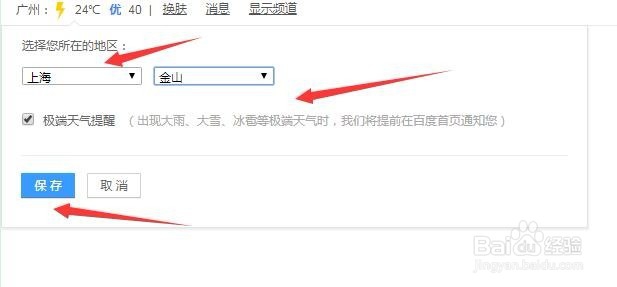
7、以后每次登陆百度账号,都会显示出你每次设置的区域的天气预报了